手把手教你win7配置如何查看,电脑维修
导读:电脑维修电脑维修 一台电脑的好坏取决于电脑配置的高低,大家不管是购买电脑还是想要安装软件,或者想要了解自己的电脑都要先从电脑配置下手。今天,我给大家带来了查看电脑配置的三种方法ito知识分享上门修电脑。

一台电脑的好坏取决于电脑配置的高低,大家不管是购买电脑还是想要安装软件,或者想要了解自己的电脑都要先从电脑配置下手。今天,我给大家网站优化seo培训带来了查看电脑配置的三种方法,大家可以参考一下
win7是我们现在的主流操作系统,很多朋友都会选择安装win7系统。在我们要安装系统的时候就会查看一下电脑配置符不符合要求,一些新手朋友不知如何查看,对此,我就给大家介绍一下查看电脑配置的方法
方法一、这个方法什么系统都适用
1、下载并打开鲁大师
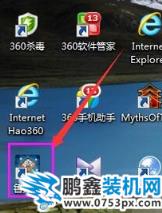
电脑配置电脑图解1
2、如图所示,点击硬件体检
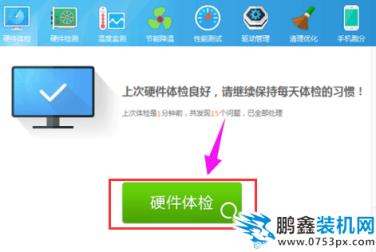
查看win7配置电脑图解2
3、硬件体检结束之后,就可以看到我们的主板,内存,处理器,显卡,驱动等信息
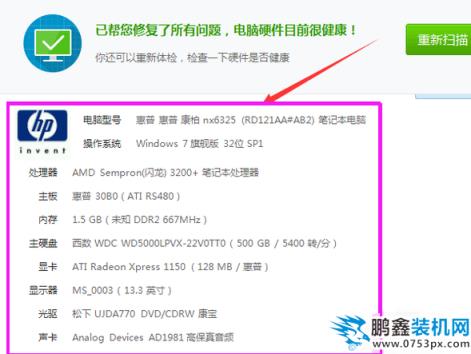
电脑配置电脑图解3
4、也可以点击页面顶部的硬件检测,左边有电脑配置分内信息,想看哪个就看哪个,而且超级详细
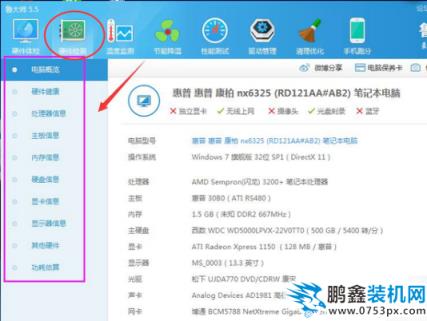
电脑配置电脑图解4
方法二、购买电脑是可以使用此查看方法
1、快捷键WIN+R打开运行窗口,输入dxdiag,打开。
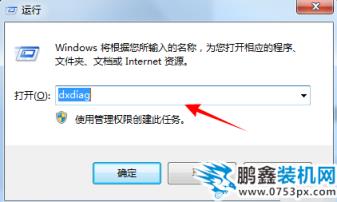
查看win7配置电脑图解5
2、进入网站建设公司系统页面,可以看到些更详细的配置信息。

查看win7配置电脑图解6
3、点击显示可以看到显卡的详细信息。
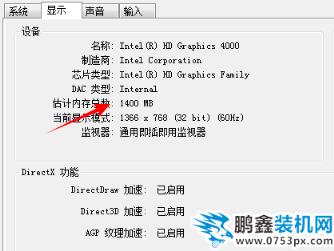
win7如何查看配置电脑图解7
方法三、常规查看方法
1、右击【计算机】,选择属性。
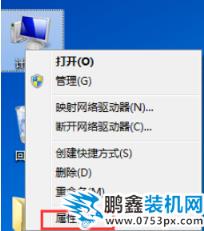
win7电脑图解8
2、点击设备管理器
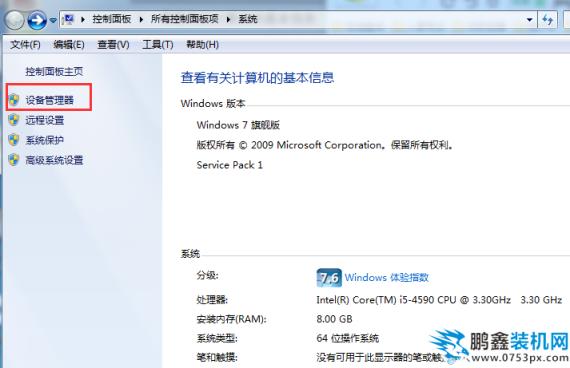
声明: 本文由我的SEOUC技术文章主页发布于:2023-06-27 ,文章手把手教你win7配置如何查看,电脑维修主要讲述手把手教你,标签,电脑维修网站建设源码以及服务器配置搭建相关技术文章。转载请保留链接: https://www.seouc.com/article/it_20866.html

















